У цьому покроковому уроці показана обробка портрета в фотошопі за допомогою кистей і коригувальних шарів.
Примітка: стилізація фото в цьому уроці проводилася в програмі Phоtoshop СS6, тому деякі скріншоти можуть відрізнятися, якщо ви використовуєте більш ранню версію. Деякі застосовані кисті є тільки в Phоtoshop СS6.

Матеріали, які ми будемо використовувати в роботі:
Крок 1 - Робимо фон
додаємо текстуру
Створіть документ розміром 1000 × 1000рx з білим фоном.
Відкрийте текстуру «Кам'яна стіна» в Phоtoshop - (Ctrl + O).
За допомогою інструменту Rectangular Marquee Tool (Прямокутна область) виділіть частина текстури, як зображено нижче:
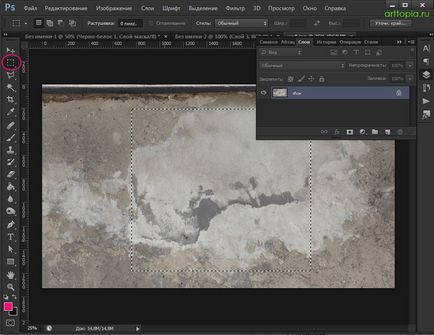
Скопіюйте виділення на новий шар (Ctrl + J) і, за допомогою інструменту Move Tool (Переміщення), перенесіть в основний документ.
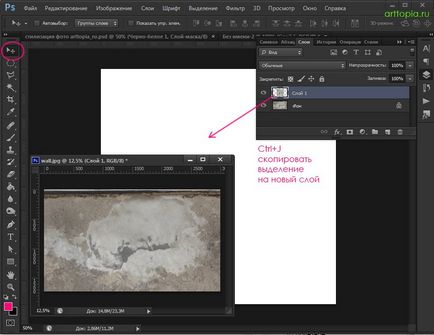
Змініть розміри текстури таким чином, щоб зображення містилося на полотно (Ctrl + T), не забувайте затискати Shift, щоб зберігати пропорції:
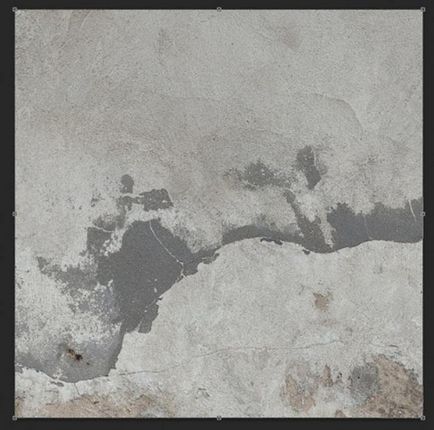
Відкрийте палітру шарів - F7.
Виділіть шар з текстурою.
На палітрі інструментів виберіть ластик Eraser Tool (E).
Налаштуйте параметри гумки у верхній панелі налаштувань інструменту. Я буду працювати з ластиком великого діаметру з 50% -ним натиском (Flow) і непрозорістю (Opacity).
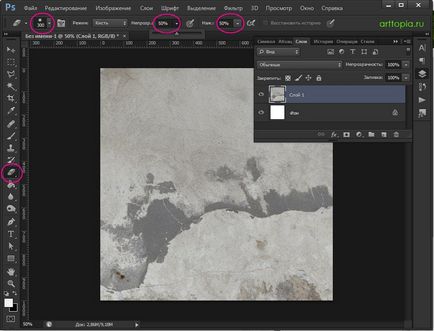
Ластиком з зазначеними вище налаштуваннями видаліть такі області шару з текстурою:
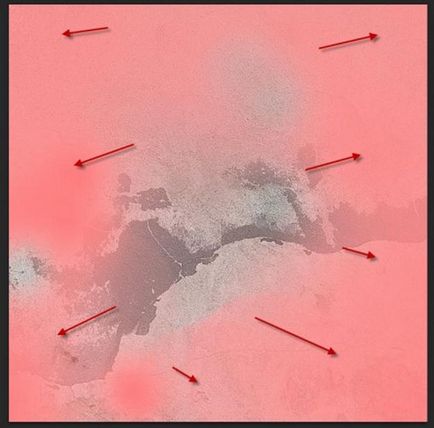
Працюємо з коригуючими шарами
Клацніть по круглому чорно-білому значку внизу палітри шарів, щоб додати новий шар, що коректує.
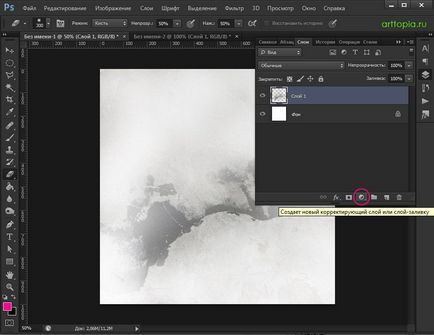
Всього нам потрібно буде додати три коригувальні шари поверх шару з текстурою:
1. Коригуючий шар »Blаck аnd White» ( »Чорно-біле»):
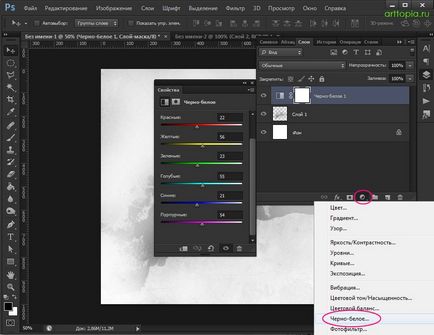
2. Коригуючий шар »Lеvels» ( »Рівні»):
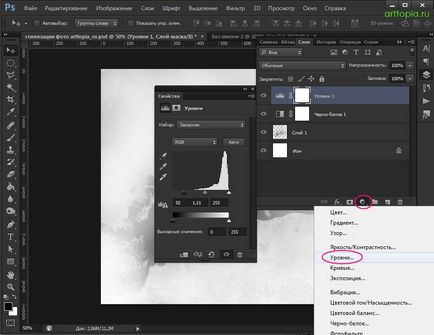
3. Коригуючий шар »Curvеs» ( »Криві»)
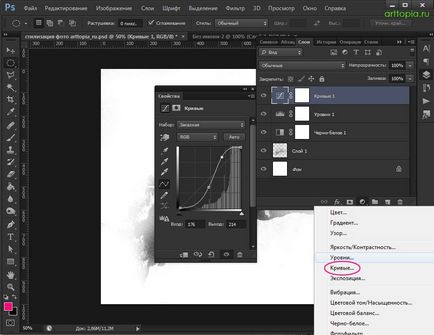
Зображення після цього кроку має виглядати так:

Крок 2 - Додаємо портрет
Відокремлюємо дівчину від фону
Завантажте зображення з моделлю в Photoshop - (Ctrl + O).
Виділяємо фон, навколишній модель, наприклад, за допомогою інструменту «Швидке виділення» (W) - Quick Selection Tool (доступний тільки починаючи з версії CS3).
На верхній панелі інструментів ви можете вибрати два допоміжних виду цього інструменту: «Додати до виділеної області» та «Відняти з». Використовуйте ці інструменти, щоб точніше зробити виділення.
Ви також можете використовувати будь-який інший спосіб виділення, наприклад, за допомогою інструменту Pen Tool (P) - найточніший, але самий повільний.
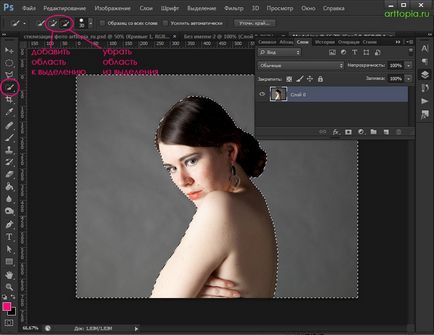
Після того, як виділили фон, натискаємо «Delete», щоб його видалити.
Далі допомогою інструменту Move Tool (Переміщення) перенесіть дівчину в основний документ.
Натисніть клавіші (Ctrl + T), потім клацніть правою кнопкою і в меню, що випадає виберіть пункт "Відбити по горизонталі» (Flip horizontal):
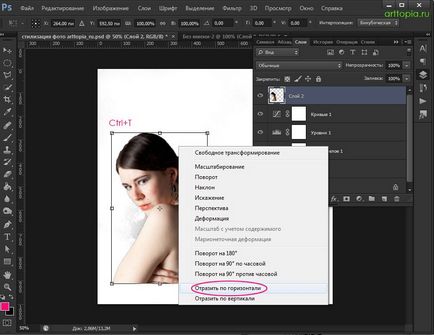
Трансформуйте зображення так, як показано нижче:

Заходимо в меню Filter - Blur - Surface Blur (Фільтр - Розумієте - Розумієте по поверхні):
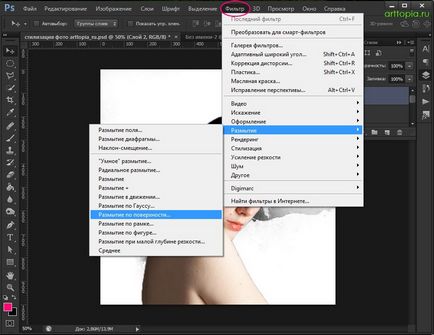
Ставимо радіус 5 px, ізогеліі 20 lvl.
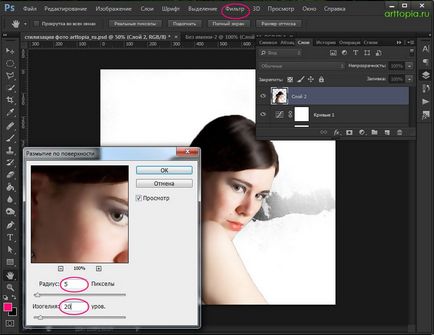
Крок 3 - Стилізація портрета
Так як стилізація фото в даному уроці буде відбуватися із застосуванням шарів-масок, скористаємося ними.
Клацаємо по іконі маски внизу палітри шарів. До шару додасться маска, а основний колір і колір заднього фону зміняться на чорний і білий.
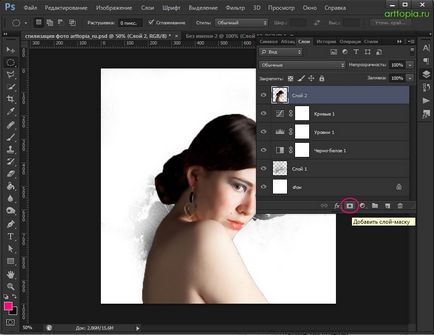
Малюємо пензлем з чорним кольором по масці, стираючи частини зображення, щоб восстанавіть віддалені ділянки, перемикається на білий колір (X).
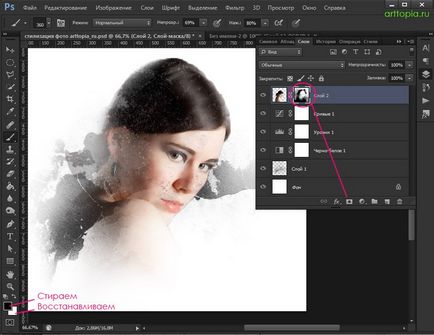
Комбінуючи стандартні м'яку і жорстку кисті, а також кисті з набору »Debris Brush», граючи прозорістю і натиском кистей, застосуєте таку маску для шару з моделлю (рожевим кольором показані стерті області):

Ось що повинно вийти:

Додаємо новий шар, що коректує для шару з дівчиною.
Коригувальний шар »Blаck аnd White» ( »Чорно-біле»):
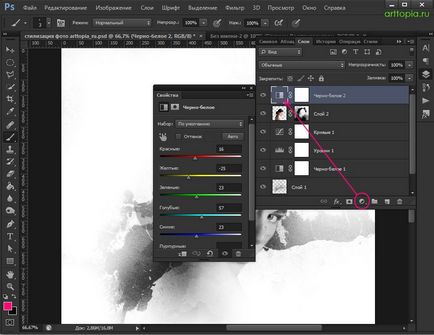
Поставте курсор між шаром з дівчиною і коригуючих шаром «Чорно-біле», затисніть Alt, і, коли курсор змінить вигляд, клацніть між шарами. В цьому випадку коригувальний шар таким чином, застосовується тільки до шару з дівчиною.
Малюємо по масці коригувального шару «Чорно-біле» м'якою кистю чорним кольором, стираючи наступні області:


Додаємо наступний шар, що коректує для шару з дівчиною - "Lеvels» ( »Рівні»):
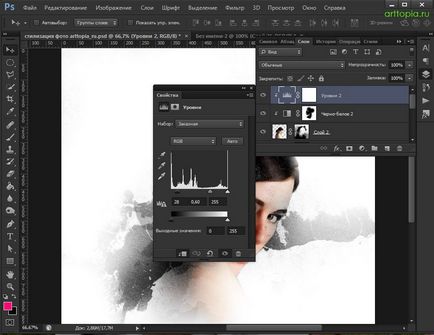
Шар маска на коректує шарі »Lеvels» ( »Рівні»):
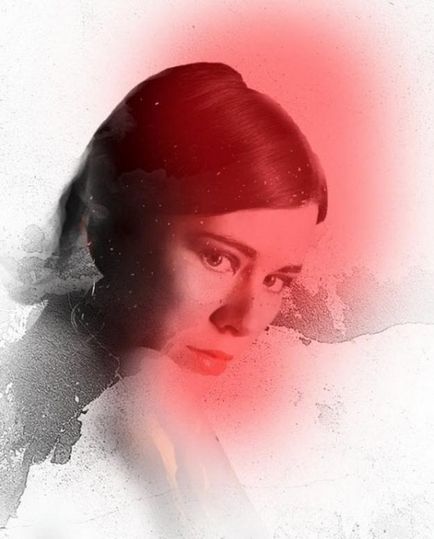
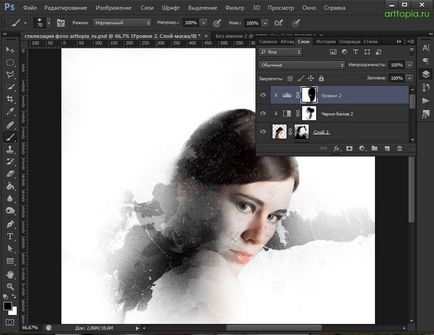
Додаємо наступний шар, що коректує »Curvеs» ( »Криві»):

На даному етапі зображення виглядає так:
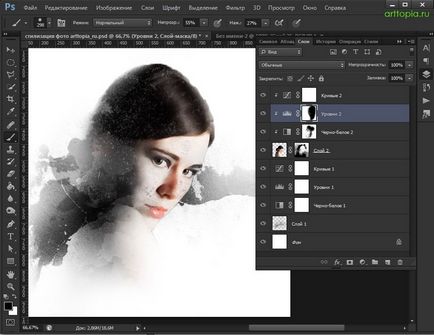
Крок 4 - Додаємо мазки пензля
На панелі інструментів вибираємо кисть Brush Tool (B).
Вибираємо зі стандартних кистей CS6 «Круглу віялову з густою щетиною» ( «Rоund Fаn Stiff Thin Bristlеs»).
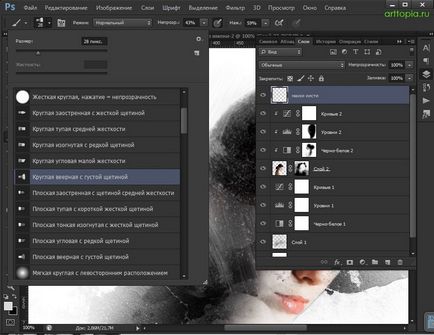
Створюємо новий шар - (Ctrl + Shift + N) і обраної пензлем залишаємо мазки, регулюючи непрозорість і натиск кисті, ластиком з такою ж пензлем стираємо непотрібні ділянки.
Має вийти як на картинці нижче:

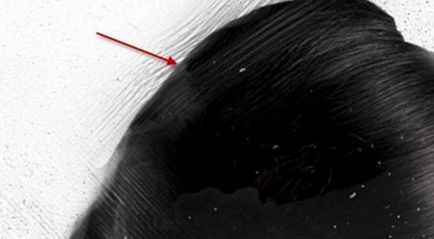
Можна також взяти кисть «Круглу із загостреною жорсткою щетиною» ( «Rоund Pаint Stiff») і зробити їй на новому шарі кілька штрихів:
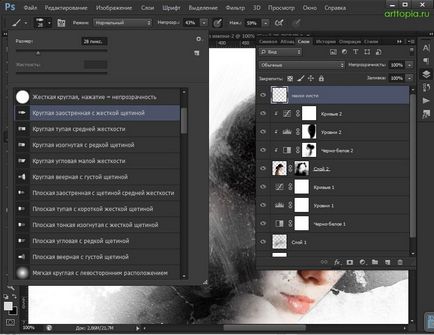
Використовуйте фільтр »Liquify» ( »Пластика»), щоб деформувати останній створений шар приблизно так:
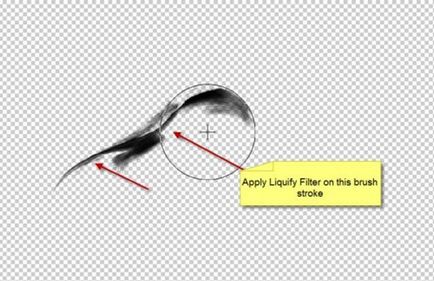
Перемістіть деформований шар до правого ока, як зображено нижче:

Крок 5 - Працюємо над волоссям
Виділяємо шар з дівчиною в палітрі шарів.
Трохи перетворимо волосся дівчини. Для цього знову використовуємо інструмент «Швидке виділення» W ( »Quiсk Sеlection Tооl») розміром 10px:
Виділіть волосся, як показано нижче:

На новому шарі залийте виділення білим кольором. Зніміть виділення -Ctrl + D.
Потім м'яким ластиком видаліть верхню частину заливки, як зображено нижче:

Змініть режим змішування на «Перекриття» ( «Оverlay») в палітрі шарів, зменшите непрозорість шару (Opacity) до 90%:
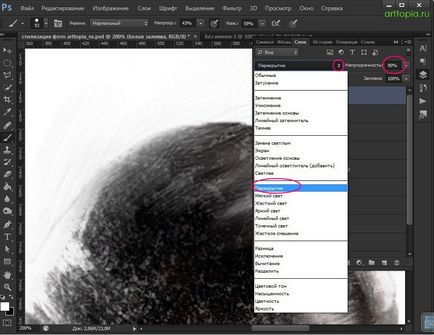
Ось що вийшло на цьому етапі:
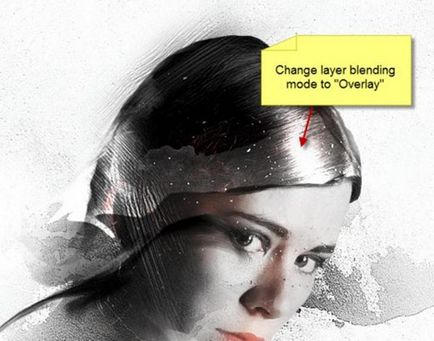
Дублюйте цей шар - Ctrl + J, встановіть режим змішування також на «Оverlay», змістите трохи вниз, як зображено нижче:

Крок 6 - Додаємо деталі
Стилізація фото підходить до завершення.
Додамо останні штрихи: пензлем з набору »Debris brush» намалюйте дрібні частинки навколо дівчини (не забудьте зменшити розмір кисті):

Щоб додати фарб зображенню, додаємо коригувальний шар «Вібрація» ( »Vibrаnce») з наступними настройками:
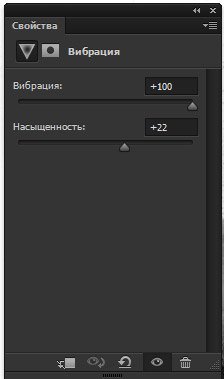
Готово! Ось що у нас вийшло в результаті уроку:

Стилізований портрет в фотошопі готовий. Сподіваюся, мій урок сподобався вам і приніс користь.